打不开win8.1应用商店该如何解决?
作者:佚名 来源:xp下载站 时间:2013-11-16 14:32
win8.1应用商店打不开怎么办?打不开win8.1应用商店该如何解决?安装Windows8.1系统之后,如果有朋友遇到win8.1应用商店打不开的情况,可以来看看XP系统之家小编带来了以下几种解决方法,win8.1商店打不开这个故障还是比较常见的,所以大家可以先来看看方法,防备一下。
一、Win8.1应用商店网络连通后打不开,首先要确保你的网络是连通的。
1、修改DNS的方法:
使用谷歌提供的免费DNS:8.8.8.8和8.8.4.4修改方法:
依次点击:网络和共享中心--网络链接--更改设备器设置--本地链接--(TCP/IPV4)--属性修改DNS
2、按下快捷组合键Win+X--点击命令提示符(管理员)--输入netsh然后回车,输入winhttp回车--输入importproxysource=ie回车,然后重启电脑
3、关闭网络防火墙
4、如果以上方法都不能解决问题,可以尝试更改网卡的速度和双工的值,如下图:
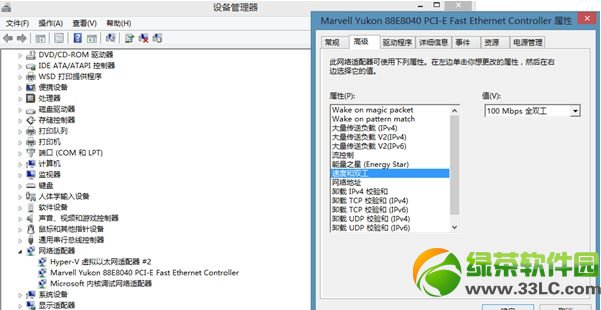
二、Win8.1应用商店无法连接网络的解决方法
1、先大家按Windows(徽标键)+X组合快捷键,之后会弹出常用快捷操作菜单,之后我们选择打开“命令提示符(管理员)”项,如下图:
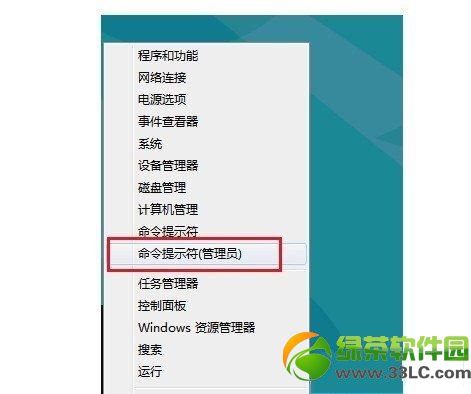
⒉、如上图,点击“命令提示符(管理员)”选项后,会弹出一个CMD命令操作窗口,我们在命令操作窗口中输入输入:netsh命令,并按回车键,如下图:

之后我们再输入:winhttp命令,同样再按回车键,如下图:

3、后我们再次输入命令:importproxysource=ie并按回车键确认运行,如下图:

修复IE命令:importproxysource=ie
这些主要使用了一些命令符修复网络,其中netsh命令用来重新网络配置命,winhttp则用来修复Windows系统服务以及一些接口程序处理,importproxysource=ie命令则用来修复IE。
设置完以后,大家可以重新启动下电脑,就可以打开Win8.1应用商店了咯~































